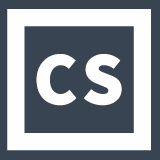Como emitir MDFe com CTe
Coral Sistemas
Última atualização há 2 anos
Caso a sua empresa esteja vendendo ou comprando uma mercadoria e vai se responsabilizar pelo transporte, mesmo que esteja contratando um terceiro, você pode emitir o MDFe diretamente com a NFe, clique aqui para saber como emitir o MDFe: Como emitir MDFe para transporte de carga própria
Se a sua empresa é uma transportadora e está prestando um serviço de transporte à outra empresa, você precisa emitir um CTe e posteriormente um MDFe. Caso ainda não tenha emitido o CTe, clique aqui para saber como emitir um CTe: Como emitir um CTe.
Caso já tenha emitido o CTe, veja abaixo como emitir o MDFe.
Criando o MDFe
Para criar o MDFe através do CTe é muito simples.
1. Clique no menu lateral em MDFe e então clique em Iniciar MDFe através de CTe, conforme mostrado abaixo.
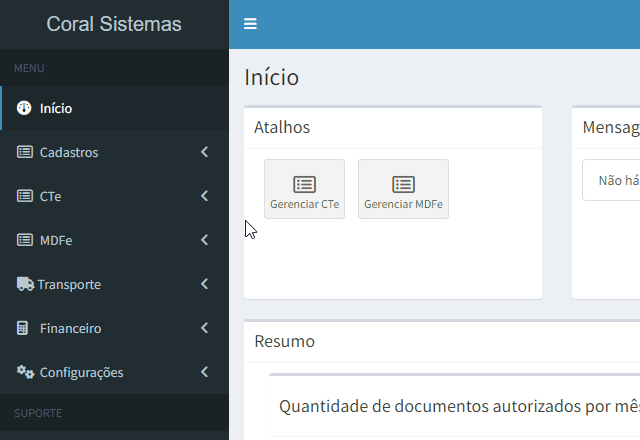
2. Na tela que abrir, irá aparecer os CTes que já tem autorizados no sistema. Caso você tenha um CTe que emitiu através de outro sistema, pode importar esse CTe, veja: Como importar CTe
Nessa tela basta selecionar os CTes que quer usar para emitir o MDFe e então clicar em Gerar MDFe com os CTe selecionados, conforme mostrado abaixo.
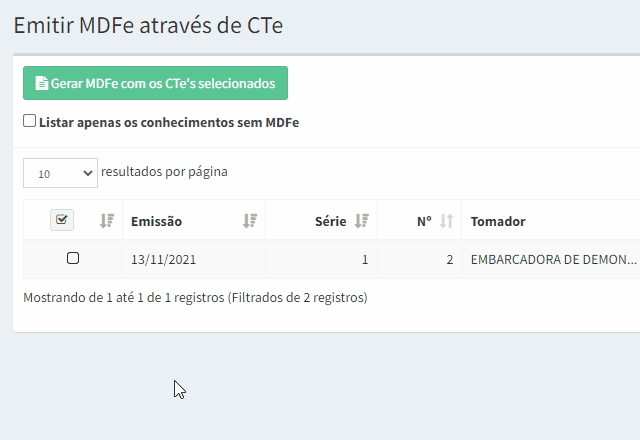
Depois de clicar para Gerar, o sistema vai abrir a tela do MDFe com quase tudo já preenchido com informações do CTe.
3. Agora só precisa preencher o que falta e conferir se está tudo OK. Basicamente o que vai precisar preencher é o veículo e o motorista.
4. Depois de preencher o que falta, pode clicar em Salvar. Se estiver faltando alguma coisa o sistema vai mostrar uma mensagem de erro dizendo o que falta preencher.
5. Se estiver tudo certo, irá aparecer uma mensagem de MDFe salvo com sucesso!
Agora só falta enviar para a SEFAZ (Secretaria da Fazenda) para autorizar o MDFe.
6. Para enviar para a SEFAZ, basta estar na tela Gerenciar MDFe e então clicar em Ações e clicar em Enviar para a SEFAZ, conforme mostra a ilustração abaixo.
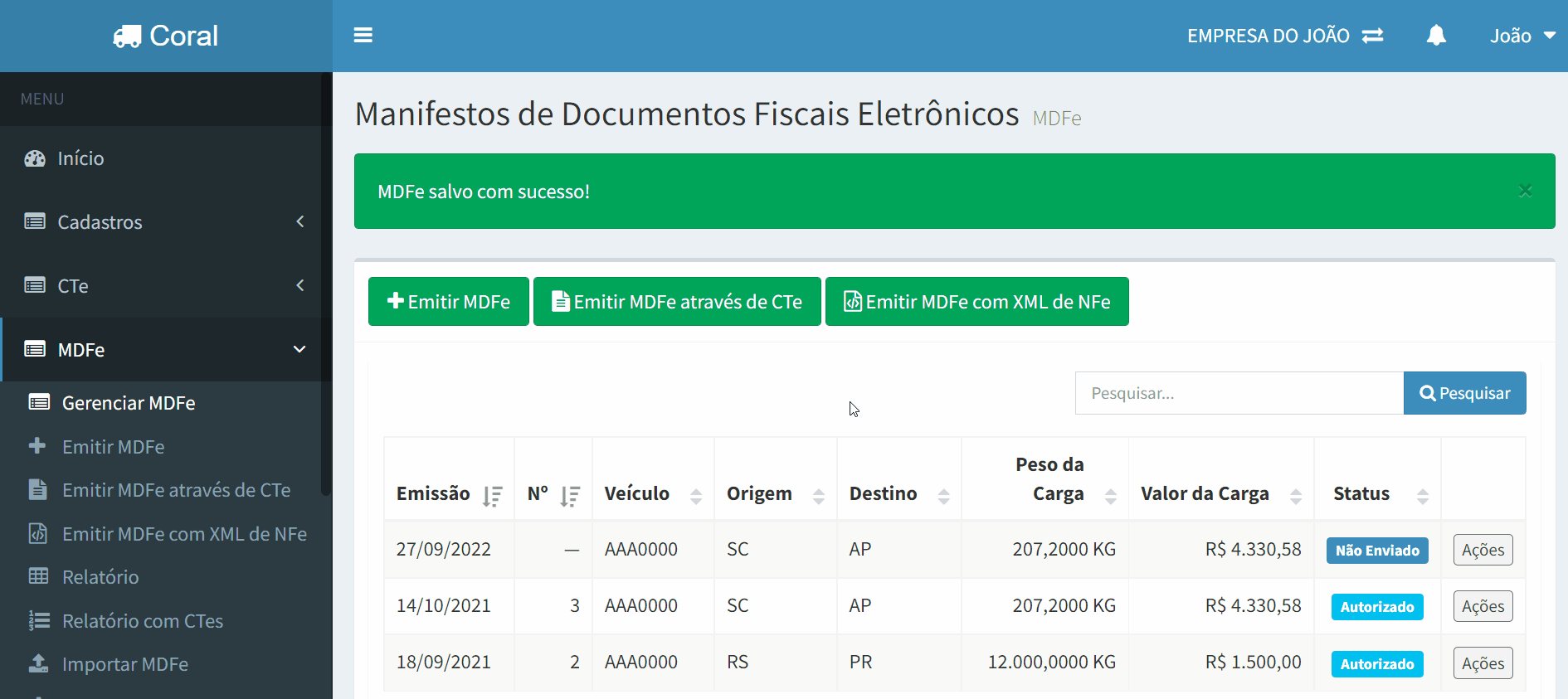
Após clicar em Enviar para a SEFAZ, o sistema vai enviar o MDFe para o servidor da Secretaria da Fazenda. A SEFAZ então vai validar o documento e dar um retorno.
Se estiver tudo OK vai dar uma mensagem "MDFe Autorizado com sucesso!"
Caso tenha algo errado ou faltando alguma informação, vai dar uma mensagem de rejeição com o motivo da rejeição. Para corrigir, basta clicar em Ações e clicar em Editar. Depois de corrigir, é só reenviar para a SEFAZ.
Qualquer dúvida na emissão do MDFe, basta entrar em contato com o nosso suporte.